PS怎么扣除半透明的图片?
溜溜自学 平面设计 2023-01-30 浏览:813
大家好,我是小溜,在我们日常工作中使用软件时会遇到各种各样的问题,今天小编来分享一下“PS怎么扣除半透明的图片?”这篇文章,小伙伴要仔细看哦,希望这个教程能帮助到各位小伙伴!
工具/软件
硬件型号:华硕无畏15
系统版本:Windows7
所需软件:PS CS6
方法/步骤
第1步
如图所示导入图片素材
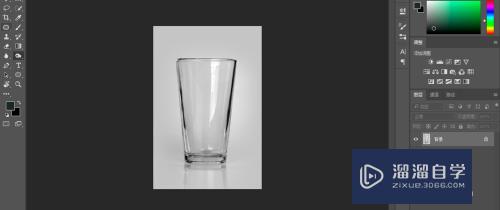
第2步
选择界面右下角图层,复制一图层,备份
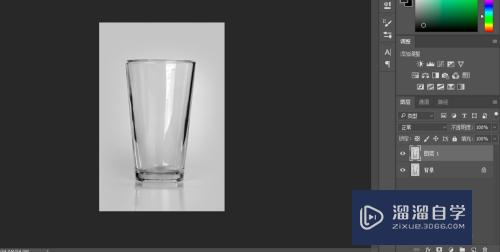
第3步
选择工具栏中的钢笔工具,选中玻璃杯
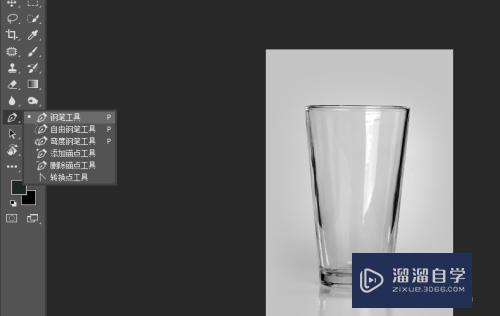

第4步
钢笔工具选好后,单击ctrl+enter建立选区,并多复制一图层
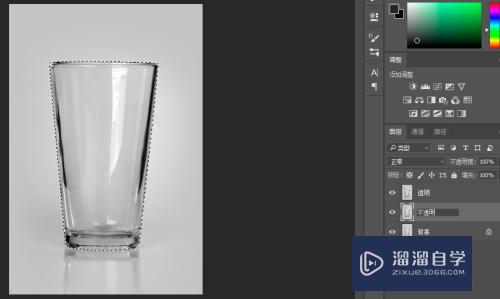
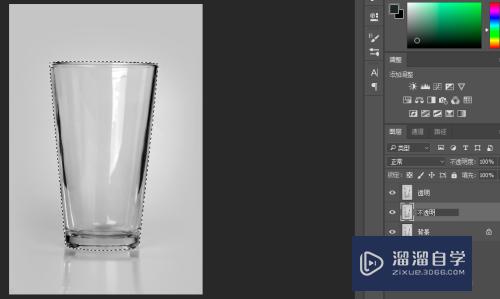
第5步
选中透明图层,选择通道之后,复制一个通道,按住ctrl,单击缩略图
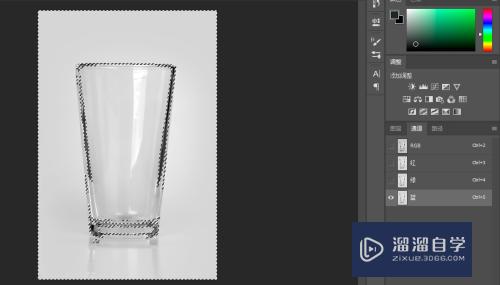
第6步
接着,选择RGB,返回图层,添加蒙版,扣除图片
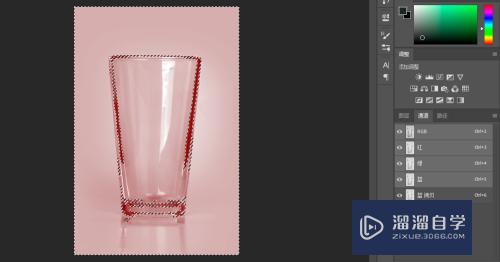
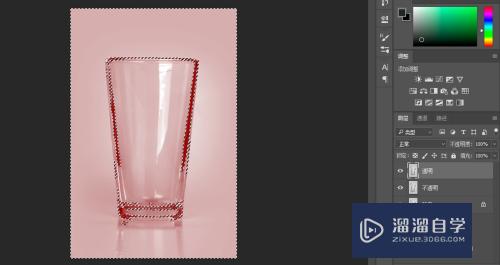

第7步
用同样的方法,扣除不透明的图层部分
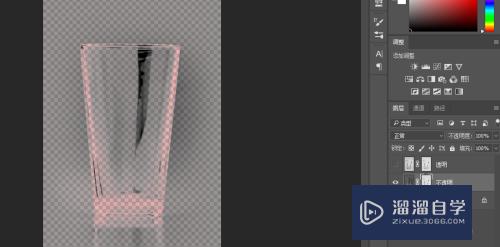
第8步
最后,扣除透明和不透明的部分,如图所示的效果。

注意/提示
以上“PS怎么扣除半透明的图片?”的内容小溜就介绍到这里,希望小溜今天分享的内容能够帮助小伙伴们解决问题。想要深入了解PS操作,点击这里可以观看更多。
相关文章
距结束 06 天 04 : 09 : 44
距结束 01 天 16 : 09 : 44
首页








